Device Management Console 시작하기
아래 절차에 따라 Device Management Console을 시작하십시오.
-
다음 중 하나를 실행합니다.
-
Quick Utility Toolbox의 관리 도구 시트에서 Device Management Console 버튼을 클릭합니다.
-
Finder의 이동 메뉴에서 응용 프로그램을 선택한 다음 Canon Utilities 폴더 > Device Management Console 폴더 > Canon Device Management Console 아이콘을 차례로 더블 클릭합니다.
 참고
참고-
Quick Utility Toolbox는 Canon 소프트웨어 어플리케이션입니다.
Device Management Console 메인 화면의 프린터 상태 시트가 나타납니다.
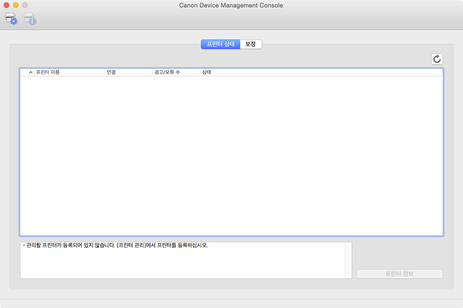
처음 시작할 때는 프린터가 메인 화면에 나타나지 않습니다.
“프린터 등록하기”를 참조하여 관리되는 프린터를 등록하십시오.
-

